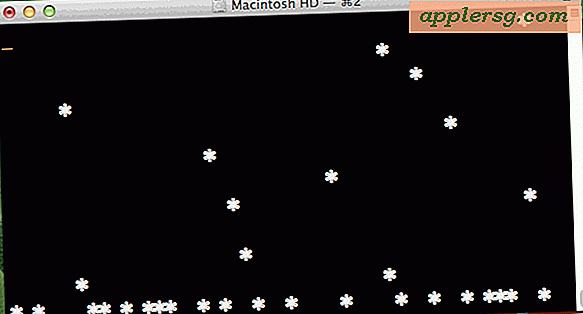วิธีตรวจสอบว่าฮาร์ดไดรฟ์และหน่วยความจำใดอยู่บนพีซี
พีซีทุกเครื่องเก็บข้อมูลไว้ในฮาร์ดไดรฟ์และหน่วยความจำเข้าถึงโดยสุ่ม (RAM) คอมพิวเตอร์จะโหลดข้อมูลที่ใช้งานอยู่ลงใน RAM เพื่อการประมวลผลข้อมูลที่รวดเร็วยิ่งขึ้น และบันทึกข้อมูลระยะยาว เช่น ไฟล์ผู้ใช้ ลงในฮาร์ดไดรฟ์ ยิ่งคอมพิวเตอร์มี RAM มากเท่าไร ก็ยิ่งสามารถทำงานได้เร็วขึ้นเท่านั้น ยิ่งฮาร์ดไดรฟ์มีพื้นที่เก็บข้อมูลมากเท่าใด ก็ยิ่งสามารถจัดเก็บข้อมูลได้มากเท่านั้น หากต้องการทราบข้อมูลจำเพาะของฮาร์ดไดรฟ์ ให้ใช้เครื่องมือข้อมูลในตัวของ Windows 7 หากต้องการทราบข้อมูลจำเพาะของหน่วยความจำ คุณสามารถไปที่เว็บไซต์ Crucial (www.crucial.com) และใช้ตัววิเคราะห์ระบบที่ไม่มีค่าใช้จ่าย
ตรวจสอบฮาร์ดไดรฟ์
ขั้นตอนที่ 1
คลิก "เริ่ม" คลิก "คอมพิวเตอร์" เพื่อเปิด Windows Explorer คลิกขวาที่ "C:" จากบานหน้าต่างด้านซ้าย
ขั้นตอนที่ 2
เลือก "คุณสมบัติ" จากเมนู คลิก "ทั่วไป" เพื่อดูความจุเต็มของฮาร์ดไดรฟ์ พื้นที่ใช้งาน และพื้นที่ว่าง
ขั้นตอนที่ 3
คลิกแท็บ "ฮาร์ดแวร์" เพื่อดูไดรฟ์ที่ติดตั้งในพีซี คลิกไดรฟ์ที่ระบุว่า "ดิสก์ไดรฟ์"
คลิกปุ่ม "คุณสมบัติ" เพื่อดูชื่อฮาร์ดไดรฟ์และรายละเอียดไดรเวอร์อุปกรณ์ คลิก "ตกลง" เพื่อปิดหน้าต่าง
ตรวจสอบหน่วยความจำ
ขั้นตอนที่ 1
คลิก "เริ่ม" คลิกขวาที่ "คอมพิวเตอร์" เลือก "คุณสมบัติ" จากเมนูตามบริบทเพื่อเปิดคุณสมบัติของระบบ
ขั้นตอนที่ 2
ตรวจสอบข้อมูลข้าง "หน่วยความจำที่ติดตั้ง (RAM)" เพื่อดูว่ามีการติดตั้งหน่วยความจำในพีซีของคุณเป็นจำนวนเท่าใด
ขั้นตอนที่ 3
เปิดเบราว์เซอร์และไปที่เว็บไซต์ Crucial (www.crucial.com) คลิก "สแกนระบบของฉัน" อ่านข้อตกลงใบอนุญาต ทำเครื่องหมายที่ช่องถัดจาก "ฉันยอมรับข้อกำหนดในการให้บริการ"
ขั้นตอนที่ 4
คลิก "ดาวน์โหลดเครื่องสแกน" คลิก "เปิด" หรือ "เรียกใช้" เพื่อเปิดเครื่องสแกนหลังจากดาวน์โหลดไปยังคอมพิวเตอร์
เลื่อนไปที่ตาราง "ข้อมูลจำเพาะ" และดูข้อมูลภายใต้ "หน่วยความจำที่ติดตั้งในปัจจุบัน" เพื่อดูว่าพีซีของคุณใช้หน่วยความจำประเภทใด